Win7如何查看文件操作历史记录 如何在Win7系统中查看浏览器历史记录
更新时间:2023-07-11 08:50:41作者:jiang
Win7如何查看文件操作历史记录,Win7系统是广泛使用的操作系统之一,它提供了丰富的功能来满足用户的需求,其中查看文件操作历史记录是一个重要的功能,可以帮助用户追踪文件的使用情况,提高工作效率。同时在Win7系统中查看浏览器历史记录也是很常见的需求,可以帮助用户回顾访问过的网页,找回重要的信息。本文将介绍如何在Win7系统中轻松地查看文件操作历史记录和浏览器历史记录,帮助用户更好地管理和利用自己的电脑资源。
解决方法:
1、首先,右键点击“我的电脑”可以看到有一个“管理”点击进入到里面去。
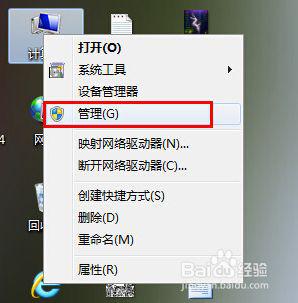
2、可以看到有一个“事件查看器”。
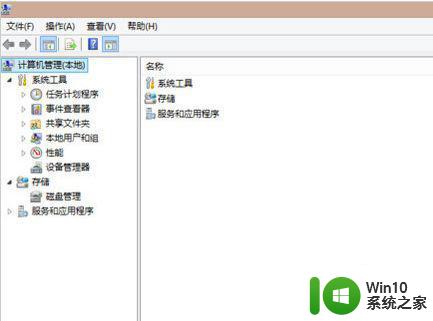
3、点击进入到里面,接下来又可以看到“Windows日志”,点击进入可以看到“系统”。
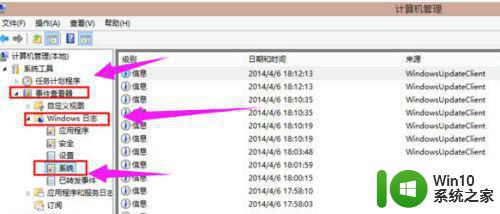
4、按这个步骤下去,找到一个ID为6005和6006的编号。
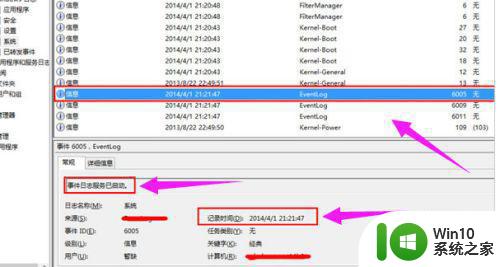
5、那6005即为开机信息 6006即为关机信息。
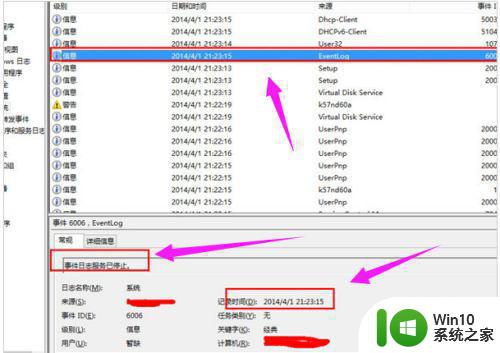
6、查看网页浏览记录:
首先,我们打开浏览器界面,点击右上角那“三条杠”(菜单),点击“历史”。
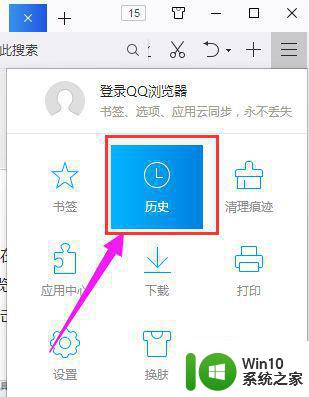
7、可以点击查看所有的历史记录,也可以查看当天的历史记录。
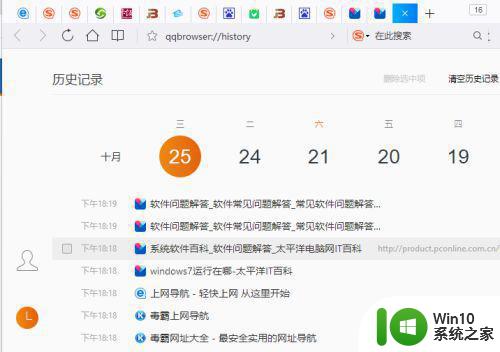
以上就是Win7如何查看文件操作历史记录的全部内容,如果您遇到了相同的问题,可以参考本文中介绍的步骤进行修复,希望对您有所帮助。
Win7如何查看文件操作历史记录 如何在Win7系统中查看浏览器历史记录相关教程
- win7如何查看电脑使用日志记录 如何在win7系统中查看电脑的活动历史记录
- windows7查看历史锁屏与开屏历史记录的详细教程 Windows7 如何查看历史锁屏记录
- windows7怎么看电脑最近操作记录 Windows 7如何查看电脑上的浏览器历史记录
- win7搜索历史清除方法 如何删除win7文件夹搜索历史记录
- Win7系统重置IE11浏览器的详细方法 如何彻底清除Win7系统中的IE11浏览器缓存和历史记录
- win7查看历史开关机时间的方法 win7系统如何查看历史开关机时间
- win7如何删除运行记录 win7删除运行历史记录方法
- win7如何查看剪切板记录 win7电脑剪贴板记录在哪里查看
- 如何删除win7资源管理器历史记录 win7删除资源管理器常用记录方法
- win7查看电脑使用记录的方法 win7电脑使用记录查看方法
- Win7 Ghost电脑使用记录怎么查看 Win7 Ghost电脑使用记录查看方法
- win7剪切板记录查看方法 如何查看win7剪贴板内容
- window7电脑开机stop:c000021a{fata systemerror}蓝屏修复方法 Windows7电脑开机蓝屏stop c000021a错误修复方法
- win7访问共享文件夹记不住凭据如何解决 Windows 7 记住网络共享文件夹凭据设置方法
- win7重启提示Press Ctrl+Alt+Del to restart怎么办 Win7重启提示按下Ctrl Alt Del无法进入系统怎么办
- 笔记本win7无线适配器或访问点有问题解决方法 笔记本win7无线适配器无法连接网络解决方法
win7系统教程推荐
- 1 win7访问共享文件夹记不住凭据如何解决 Windows 7 记住网络共享文件夹凭据设置方法
- 2 笔记本win7无线适配器或访问点有问题解决方法 笔记本win7无线适配器无法连接网络解决方法
- 3 win7系统怎么取消开机密码?win7开机密码怎么取消 win7系统如何取消开机密码
- 4 win7 32位系统快速清理开始菜单中的程序使用记录的方法 如何清理win7 32位系统开始菜单中的程序使用记录
- 5 win7自动修复无法修复你的电脑的具体处理方法 win7自动修复无法修复的原因和解决方法
- 6 电脑显示屏不亮但是主机已开机win7如何修复 电脑显示屏黑屏但主机已开机怎么办win7
- 7 win7系统新建卷提示无法在此分配空间中创建新建卷如何修复 win7系统新建卷无法分配空间如何解决
- 8 一个意外的错误使你无法复制该文件win7的解决方案 win7文件复制失败怎么办
- 9 win7系统连接蓝牙耳机没声音怎么修复 win7系统连接蓝牙耳机无声音问题解决方法
- 10 win7系统键盘wasd和方向键调换了怎么办 win7系统键盘wasd和方向键调换后无法恢复
win7系统推荐
- 1 系统之家ghost win7 sp1 32位破解安装版v2023.04
- 2 三星笔记本ghost win7 64位最新旗舰版下载v2023.04
- 3 系统之家ghost win7 32位安装稳定版v2023.03
- 4 电脑公司win7 64位最新旗舰版v2023.03
- 5 电脑公司ghost win7 64位破解万能版v2023.03
- 6 雨林木风ghost win7 sp1 64位纯净免激活版v2023.03
- 7 华硕笔记本ghost win7 sp1 64位专业极速版下载v2023.03
- 8 深度技术ghost win7 64位最新专业版下载v2023.03
- 9 电脑公司ghost win7稳定旗舰版原版32位下载v2023.03
- 10 电脑公司ghost win7 sp1 64位极速破解版下载v2023.03